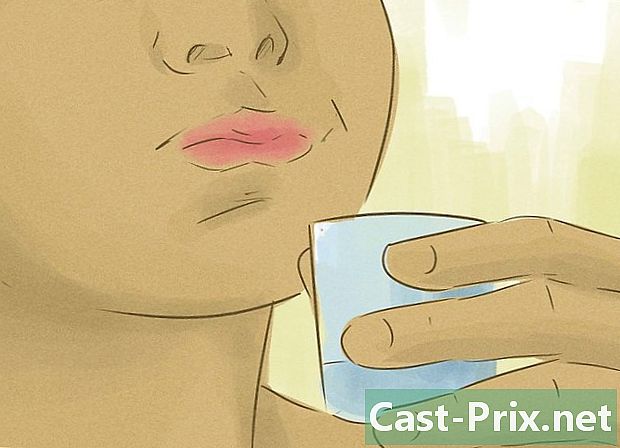Как да запазите снимка на Facebook
Автор:
John Stephens
Дата На Създаване:
21 Януари 2021
Дата На Актуализиране:
1 Юли 2024

Съдържание
- етапи
- Метод 1 Качете снимка във Facebook на работния плот
- Метод 2 Качете снимка във Facebook на мобилен телефон
За ваша лична употреба или да го споделите по-късно, можете да запазите снимка във Facebook на вашия компютър, телефон или таблет.За да е възможно това, трябва да имате акаунт във Facebook, но имайте предвид, че не можете да изтеглите снимките на корицата на други потребители.
етапи
Метод 1 Качете снимка във Facebook на работния плот
- Свържете се с Facebook. Отворете тази страница във вашия уеб браузър. Ако сте влезли в акаунта си, ще видите вашата емисия за новини.
- Ако все още не сте влезли в акаунта си във Facebook, първо въведете своя адрес (или телефонен номер) и парола в горния десен ъгъл на страницата, за да влезете.
-

Отидете на изображението, което искате да изтеглите. Превъртете през емисията си новини до снимката, която искате да качите, или отидете в профила на човека, публикувал снимката, за да я намерите.- Не е възможно да запазите снимки на корици във Facebook.
- За да отидете в потребителския профил на друг потребител, щракнете върху лентата за търсене в горната част на страницата във Facebook, напишете името на другия потребител, щракнете върху неговото име, което се показва в падащото меню и изберете неговия профил в резултатите от търсенето.
-

Кликнете върху снимката. Картината ще се показва в режим на цял екран. -
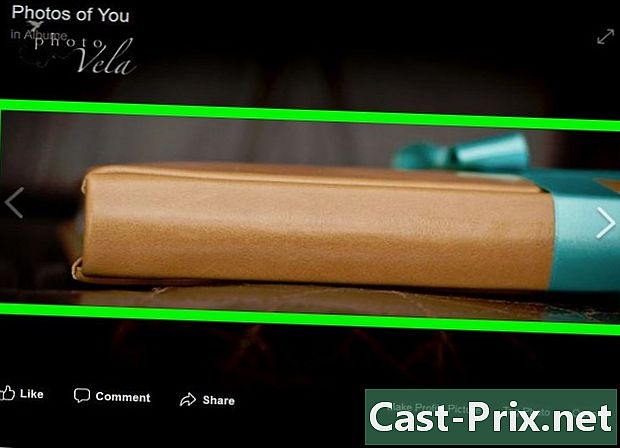
Изберете снимката. Задръжте курсора на мишката върху снимката с мишката, за да я изберете. Ще видите няколко опции да се появят по периметъра на снимката.- Курсорът на мишката трябва да е на снимката, преди да можете да продължите.
-

Кликнете върху опции. Докато курсорът на мишката е на снимката, ще видите тази опция да се появи в долния десен ъгъл. Кликнете върху него, за да отворите меню за връщане. -
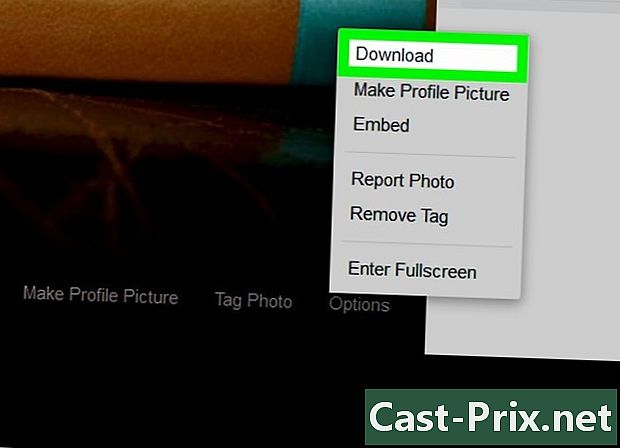
избирам изтегляне. опцията изтегляне е в менюто conuel и ви позволява да изтеглите снимката на вашия компютър.- В някои браузъри първо ще трябва да изберете място за архивиране и след това да щракнете добре.
- По подразбиране мястото за архивиране на вашия браузър е папката Downloads.
Метод 2 Качете снимка във Facebook на мобилен телефон
-
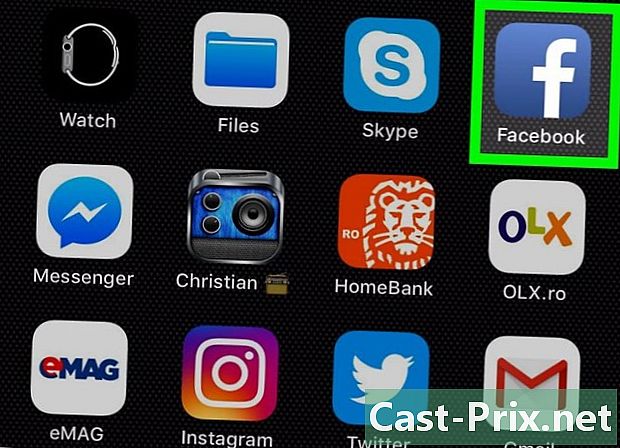
Отворете приложението Facebook. Иконата на приложението изглежда като бяло "f" на син фон. Докоснете, за да покажете вашата емисия за новини (ако вече сте влезли във Facebook).- Ако все още не сте влезли във Facebook, въведете своя адрес (или телефонен номер), последван от паролата си, когато бъдете подканени.
-
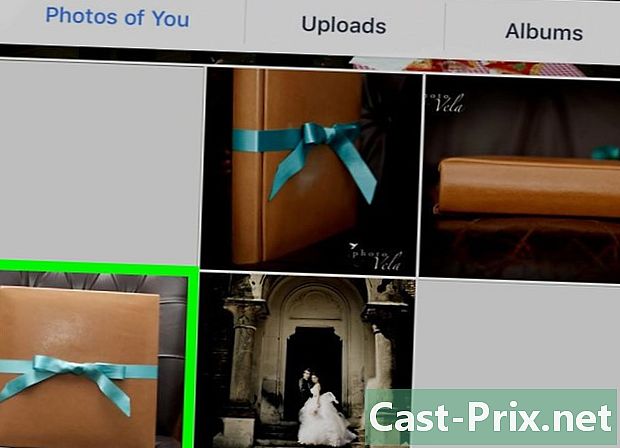
Отидете на снимката, която искате да изтеглите. Превъртете през емисията си новини до снимката, която искате да изтеглите. Ако снимката е публикувана от друг потребител, отидете на неговия профил.- Не можете да запазите снимки на корици във Facebook.
- Можете да отидете в потребителския профил на друг потребител, като докоснете лентата за търсене в горната част на страницата във Facebook, напишете името му, натиснете името, което се показва в падащото меню и натиснете профила под въпрос в резултатите от търсенето.
-

Докоснете снимката. Снимката ще се отвори. -

Натиснете и задръжте снимката. След 1 или 2 секунди ще видите conuel меню. -
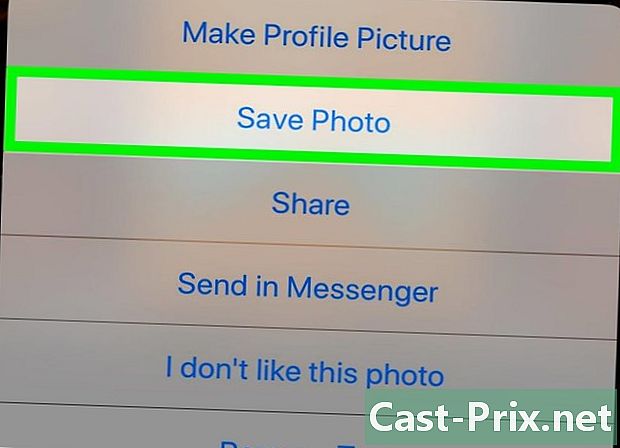
Изберете Запазване на картината. Тази опция е в горната част на менюто conuel и ви позволява да запишете снимката в телефона или таблета си.

- Кликнете върху менюто опции на една от вашите собствени снимки ще се покажат повече опции, отколкото ако щракнете върху снимките на други потребители.
- Можете също да запазите снимки на повечето компютри, като прегледате снимката, щракнете с десния бутон върху нея и изберете Запазване на изображението като (или подобна опция) от падащото меню, което се показва. Изберете резервно местоположение и щракнете добре.
- Използвайте клавишната комбинация Ctrl+S (или ред+S на Mac) на компютър запазва уеб страницата, а не избраната снимка.
- Снимките, публикувани във Facebook, принадлежат на хората, които са ги публикували. Избягвайте повторното публикуване, без първо да питате разрешение и да добавяте името на потребителя.